Come silenziare le conversazioni in Gmail (quindi non ricevi notifiche)

Siamo stati tutti parte di una catena di e-mail che non ha mai abbandonato e su una timeline abbastanza lunga inizia davvero a diventare fastidioso. Anche se lo elimini, boom-ritorna di nuovo con un'altra risposta. Fortunatamente, puoi utilizzare la funzione Disattiva in Gmail per silenziare definitivamente il chatter.
Che cos'è il "silenziamento" in Gmail?
Proprio come nella tua TV, "silenziare" un'e-mail fondamentalmente la zittisce. Ciò significa che tutte le risposte, gli inoltri e simili da quel particolare thread non ti notificheranno più o non colpiranno nemmeno la tua casella di posta: verranno automaticamente archiviati.
Quindi, in un certo senso, è quasi come una soluzione a un tasto che imposta un filtro automatico che impedisce al messaggio di disturbarti. Vale anche la pena notare che è altrettanto semplice riattivare il messaggio se diventa improvvisamente importante. In alternativa, puoi accedere al tuo archivio e leggere l'intero thread in un secondo momento.
Come disattivare i messaggi di posta elettronica in Gmail
Le email effettivamente disattivate sono pazzesche. Nell'app Web di Gmail, evidenzia innanzitutto l'e-mail facendo clic sulla piccola casella accanto.
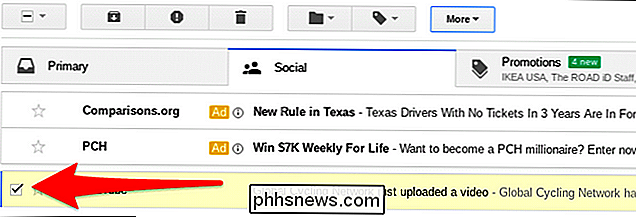
Successivamente, fai clic sul pulsante "Altro" in alto. Da lì, fai clic su "Disattiva audio". Questo è letteralmente tutto quello che c'è da fare.
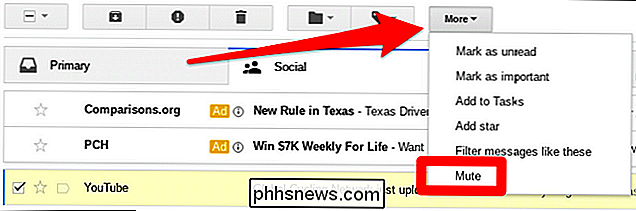
In alternativa, se sei un tipo di scorciatoia da tastiera, puoi semplicemente premere "M" sulla tastiera con l'e-mail aperta (non solo evidenzia) per disattivarlo rapidamente.
Se utilizzi l'app Gmail per dispositivi mobili, è leggermente diversa. Invece di evidenziare l'e-mail, vai avanti e aprilo. Da lì, tocca i tre punti nell'angolo in alto a destra e seleziona "muto". Fatto.
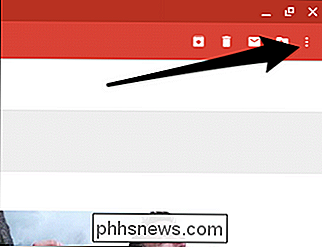
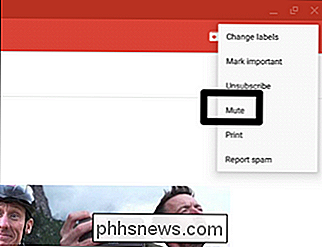
Come riattivare le email in Gmail
Poiché le email di muting le archiviano automaticamente, può sembrare un po 'una sfida se hai mai bisogno di riattivare l'audio. Ma in realtà, è piuttosto semplice se sai dove guardare.
Il modo più semplice per ottenere i tuoi messaggi in sordina è fare clic sulla casella di ricerca (o semplicemente sulla lente di ingrandimento se sei sul cellulare) e quindi digitare:
è: disattivato
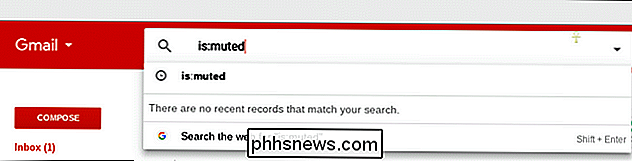
Questo mostrerà tutti i tuoi messaggi in sordina. Per riattivare l'audio, segui le istruzioni di muting riportate sopra, ma seleziona "riattiva". Nulla.
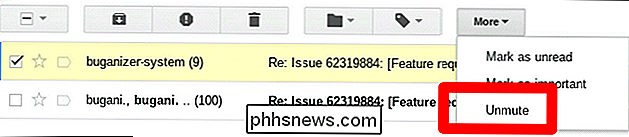

Le routine di Assistente Google presto automatiche Comandi multipli
Sarebbe bello attraversare la porta d'ingresso e dire "Ciao Google, sono a casa" per accendere le luci, termostato impostato e la TV si accende e accende Netflix? Con l'imminente funzione "Routine" per Assistente Google, questa sarà una realtà. CORRELATO: Come impostare le routine Alexa per controllare più dispositivi Smarthome contemporaneamente L'idea di avere un assistente digitale che possa prendere un semplice comando ed eseguire diversi passaggi da esso non è una novità - Alexa di Amazon può già farlo.

Come cambiare gli utenti istantaneamente Con TouchID su macOS
Hai mai desiderato poter cambiare utente istantaneamente premendo un pulsante? Grazie a TouchID su MacBook Pro, sono sufficienti le impronte digitali corrette. Forse condividi un MacBook. Forse usi due account per continuare a lavorare e giocare separatamente. Qualunque sia la ragione, cambiare account di solito significa fare clic sull'icona Cambio rapido utente, quindi selezionare un account per passare a, quindi digitare la password.



